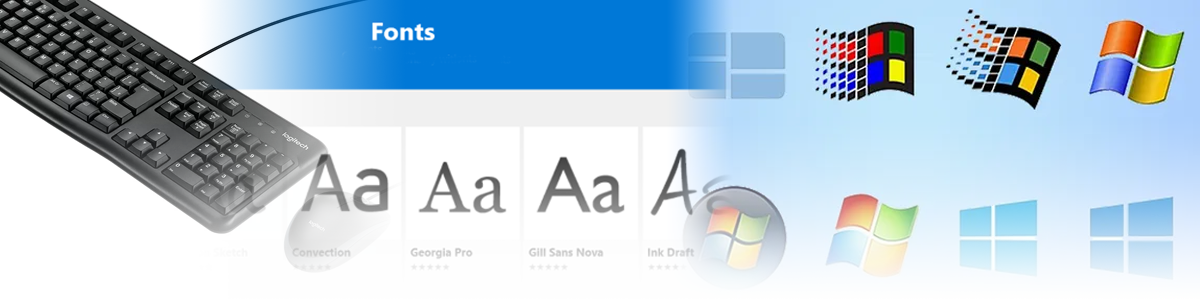
TUTORIAIS
Adicionando fontes em seu Windows.
Seu "SysOpen" Windows já vem com fontes padrão para os aplicativos e softwares que você costuma usar. Mas se você precisa fazer um trabalho e gostaria de colocar uma fonte diferente, neste tutorial básico eu vou te mostrar como fazer isso em seu Windows 11.
Para fazé-lo siga os passos abaixo:
- Abra o seu navegador web preferido.
- Na barra de navegação digite "www.google.com".
- Na caixa de pesquisa do Google digite "fontes", e aguarde.
- O Google trará uma lista de sites com o critério de sua pesquisa.
- Eu optei por abrir o site "DaFont - Baixar fontes". Foi o primeiro de minha lista. Mas você fique a vontade para navegar em outro.
- Pesquise ou selecione uma fonte que queira. Eu pesquisei "samurai" e escolhi na lista de resultados a fonte "Royal Samurai". Clique para baixar, e salve em uma pasta de sua preferência.
- Após baixá-la, vá até a pasta onde salvou a fonte. Se o arquivo estiver compactado, descompacte.
- Após descompactá-lo Vocè verá as fontes na pasta em questão.
- Dê clique duplo sobre o nome do arquivo da fonte o qual deseja instalar.
- Isto irá abri o instalador de fontes. Note que você tem informações como "Nome, Versão, Tipo" e os tamanhos que a fonte escolhida tem.
- Para instalar a fonte em seu Windows, clique sobre o botão Instalar, e aguarde. Você pode instalar quantas fontes quiser repetindo os passos 9 a 11.
- Após o processo terminar, é bem rápido, feche o instalador de fontes.
- Salve os seus trabalhos e feche o software ou aplicativo o qual você deseja usar a fonte nova ou as fontes novas caso tenha instalado mais de uma.
- Pronto! Pode abrir o software ou programa e fazer os trabalhos com a fonte nova já instalada.
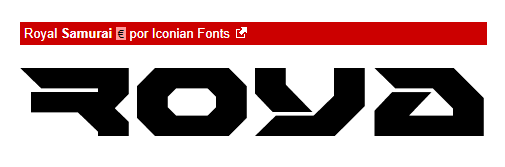
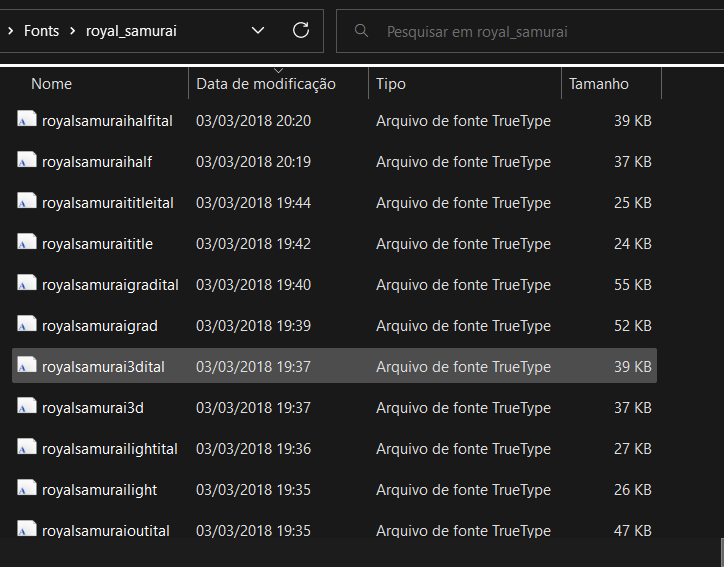
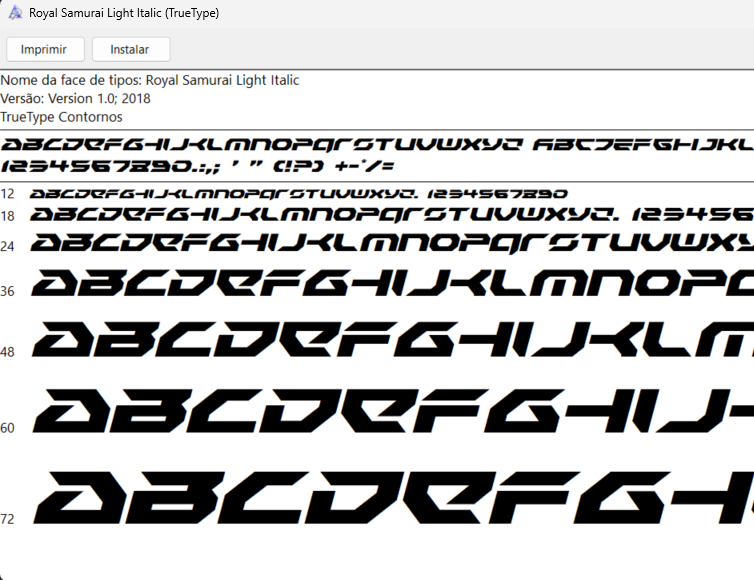
Neste tutorial vimos como instalar fontes não padrão no Windows para usar em seus programas instalados. Fácil e rápido, sem rodeios.
Chegamos ao final de mais um tutorial. Espero que esse tutorial seja útil. Até o próximo.